- หากคุณมี Windows 10 รุ่น 2004, สร้าง 19041.423 หรือเก่ากว่า คุณไม่สามารถมองหารุ่นใหม่กว่า คนขับออนไลน์ ใช้ ตัวจัดการอุปกรณ์.
- โดยทั่วไป เมื่อคุณเลือกการอัพเดท คนขับคุณจะเห็นสองตัวเลือก ไม่มีตัวเลือกใดที่ให้ความช่วยเหลือออนไลน์
- ไดรเวอร์น่าจะเป็นส่วนประกอบที่ใช้งานมากที่สุดใน Windows 10 อ่านเพิ่มเติมเกี่ยวกับพวกเขาในของเรา ส่วนไดรเวอร์.
- หากคุณกำลังมองหารูปลักษณ์ที่กว้างขึ้นลองดู .ของเรา Windows 10 Hub.
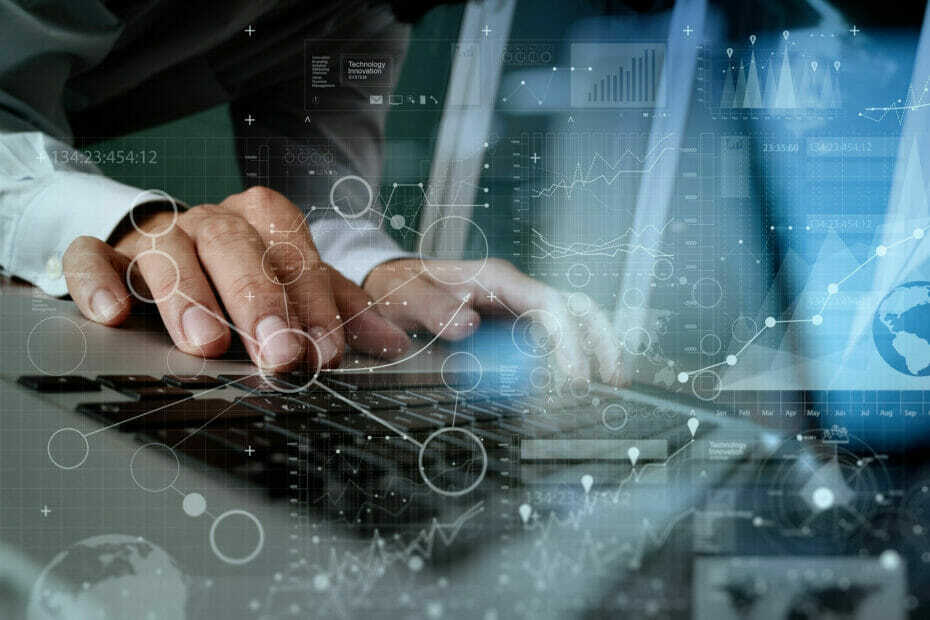
ในเดือนพฤษภาคม Microsoft ได้ประกาศว่าพวกเขาจะให้ความสำคัญกับ ความเข้ากันได้ของไดรเวอร์ใน Windows 10.
นั่นเป็นข่าวดีเนื่องจากปัญหาไดรเวอร์เป็นหนึ่งในสาเหตุที่สำคัญที่สุดของข้อผิดพลาดและ BSoDส.
ต่อมาเล็กน้อย Microsoft ได้จัดเตรียมโซลูชันเพื่อส่งมอบไดรเวอร์ซึ่งพวกเขา ร่วมกับผู้ผลิตได้ทดสอบและตรวจสอบแล้วผ่าน การอัปเดตเพิ่มเติมใน Windows 10.
เป็นตัวกรองที่สามารถช่วยในการขจัดปัญหาดังกล่าวได้ แต่ตอนนี้ ดูเหมือนว่าพวกเขาจะใช้วิธีหนึ่งในการอัปเดตไดรเวอร์ของคุณอย่างเงียบๆ โดยใช้ ตัวจัดการอุปกรณ์.
ฉันควรทำอย่างไรหากไม่สามารถอัปเดตไดรเวอร์ในตัวจัดการอุปกรณ์ได้
เห็นได้ชัดว่าถ้าคุณมี Windows 10 เวอร์ชัน 2004 สร้าง 19041.423 หรือเก่ากว่า คุณไม่สามารถค้นหาไดรเวอร์ที่ใหม่กว่าทางออนไลน์โดยใช้ ตัวจัดการอุปกรณ์.
อย่างอื่นดูคล้ายกันแต่เมื่อคุณเลือก อัพเดทไดรเวอร์ ตัวเลือกจากเมนูตัวจัดการอุปกรณ์สำหรับส่วนประกอบพีซี คุณจะเห็นสองตัวเลือก ไม่มีตัวเลือกใดที่ให้ความช่วยเหลือออนไลน์
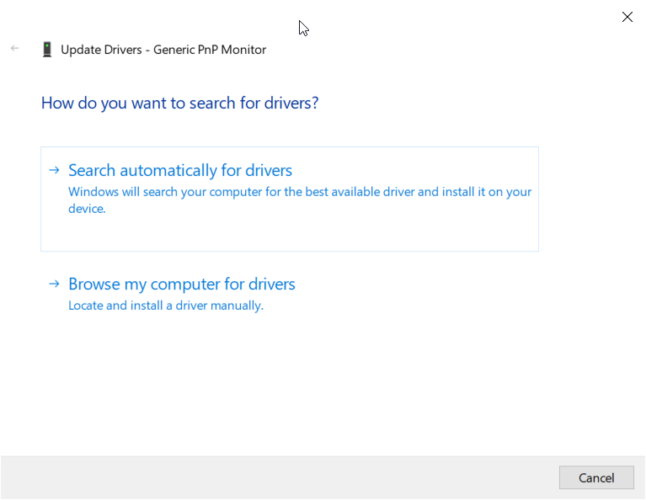 ตัวเลือกแรก ถึง ค้นหาไดรเวอร์โดยอัตโนมัติ เสนอตัวเลือกให้ค้นหาไดรเวอร์ในคอมพิวเตอร์ของคุณเท่านั้น อีกวิธีหนึ่งคือการเรียกดูคอมพิวเตอร์ของคุณเพื่อหาไดรเวอร์หากคุณดาวน์โหลดไปแล้ว
ตัวเลือกแรก ถึง ค้นหาไดรเวอร์โดยอัตโนมัติ เสนอตัวเลือกให้ค้นหาไดรเวอร์ในคอมพิวเตอร์ของคุณเท่านั้น อีกวิธีหนึ่งคือการเรียกดูคอมพิวเตอร์ของคุณเพื่อหาไดรเวอร์หากคุณดาวน์โหลดไปแล้ว
นี่อาจเป็นข่าวดีหรือข่าวร้ายก็ได้ ขึ้นอยู่กับว่าคุณมองอย่างไร การมีไดรเวอร์ที่ถูกต้องปลอดภัยกว่าแทนที่จะดาวน์โหลดไดรเวอร์ที่อาจไม่ปลอดภัยหรือเข้ากันไม่ได้ทางออนไลน์
นอกจากนี้ยังอาจสร้างความรำคาญให้กับผู้ใช้ที่เคยชินกับกระบวนการนี้และกำลังมองหาไดรเวอร์ที่ปรับปรุงแล้วไม่ว่าจะเกิดอะไรขึ้น
ฉันจะอัปเดตไดรเวอร์ใน Windows 10 ได้อย่างไร
ก็มี หลายวิธีในการอัพเดทไดรเวอร์ของคุณ และคุณไม่สามารถข้าม Device Manager จากรายการได้ เนื่องจากยังคงเป็นตัวเลือกที่ถูกต้องที่จะใช้หลังจากที่คุณดาวน์โหลดไดรเวอร์ใหม่
คุณสามารถทำได้โดยใช้ซอฟต์แวร์เพื่ออัปเดตไดรเวอร์ของคุณโดยอัตโนมัติ นี่คือรายการที่มี ซอฟต์แวร์อัพเดตไดรเวอร์ที่ดีที่สุดสำหรับ Windows 10.
คุณใช้อัปเดตไดรเวอร์โดยใช้ Device Manager หรือไม่ คุณคิดอย่างไรเกี่ยวกับการเคลื่อนไหวของ Microsoft? แจ้งให้เราทราบในส่วนความคิดเห็นด้านล่าง


